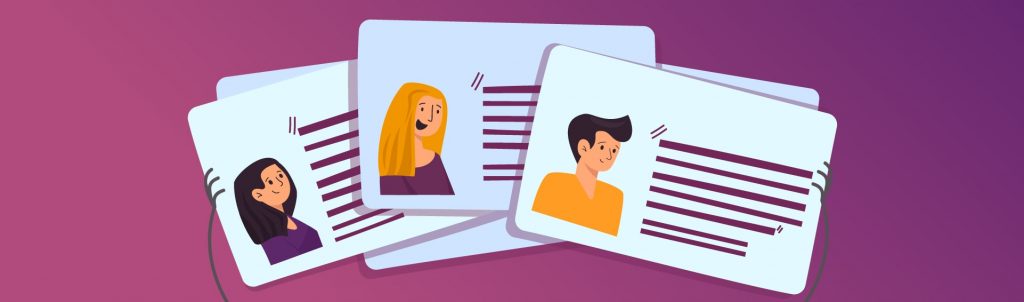
35% покупателей читают от 1 до 3-х отзывов, прежде чем купить товар. Отзывы помогают пользователю понять:
- надежный ли магазин;
- качественный ли товар, поможет ли он решить задачу.
Отзывы о товаре или о магазине можно собирать с помощью цепочки писем. Разберем, как ее настроить в Unisender.
В примере будем собирать отзывы у всех пользователей, которые купили увлажнитель воздуха в магазине. За отзыв мы подарим покупателям промокод на скидку 20% на следующий подарок.
Шаг 1. Продумываем механику сбора отзывов
Чтобы настроить цепочку, нужно определиться с тем, какие именно отзывы мы хотим собрать. Варианты:
- сбор отзыва о конкретном товаре: оправдал ли он ожидания;
- сбор отзыва о магазине в целом: оплата, доставка, время работы;
- сбор отзыва об опыте конкретной покупки: как обслужили, как общался колл-центр, были ли товары в наличии.
Читайте о стратегии сбора отзывов
Также нужно подумать о бонусах, которые пользователь получит за то, что оставит отзыв. Чтобы оставить отзыв, пользователю нужно потратить время. Негативные отзывы пользователи оставляют легко, так как хотят предостеречь других покупателей. А вот хорошие отзывы или мелкий негатив — этим не всегда делятся, так как не видят пользы для себя.
Также обязательно поблагодарите пользователя за оставленный отзыв. Вы можете объяснить ему, что отзывы помогают вам сделать свою работу лучше.
За отзыв вы можете подарить:
- промокод на скидку;
- промо-подарок из ассортимента магазина;
- бесплатную доставку на следующий заказ;
- бесплатные обучающие материалы или видео-инструкции.
Даже если у вас нет возможности дать материальный бонус за отзыв — просто поблагодарите пользователя.
В примере мы даем бонус — промокод на скидку 20% на следующий заказ.
Шаг 2. Настраиваем логику сбора отзывов
В Unisender мы будем собирать отзывы так:
- Создадим форму подписки со скрытым дополнительным полем. В этой форме пользователь будет писать отзыв.
- Форму подписки мы встроим в страницу сайта. Ссылку на страницу будем присылать пользователям в цепочке писем.
- Когда пользователи будут заполнять форму, в невидимое поле будет проставляться отметка, что пользователь заполнил форму.
- Отзывы мы можем разместить на странице товара или на сайте магазина.
Списки пользователей, у которых спрашиваем отзыв
Чтобы собрать отзывы, нам нужно создать два списка:
- Пользователи, которые купили увлажнитель. В этот список мы добавим контакты тех, кто сделал покупку.
- Пользователи, которые оставили отзыв. В этот список будут собираться контакты тех, кто заполнил форму.
Чтобы создать список, заходим в меню «Контакты» — «Списки» и кликаем на кнопку «Создать список». Указываем название списка и нажимаем «Сохранить».
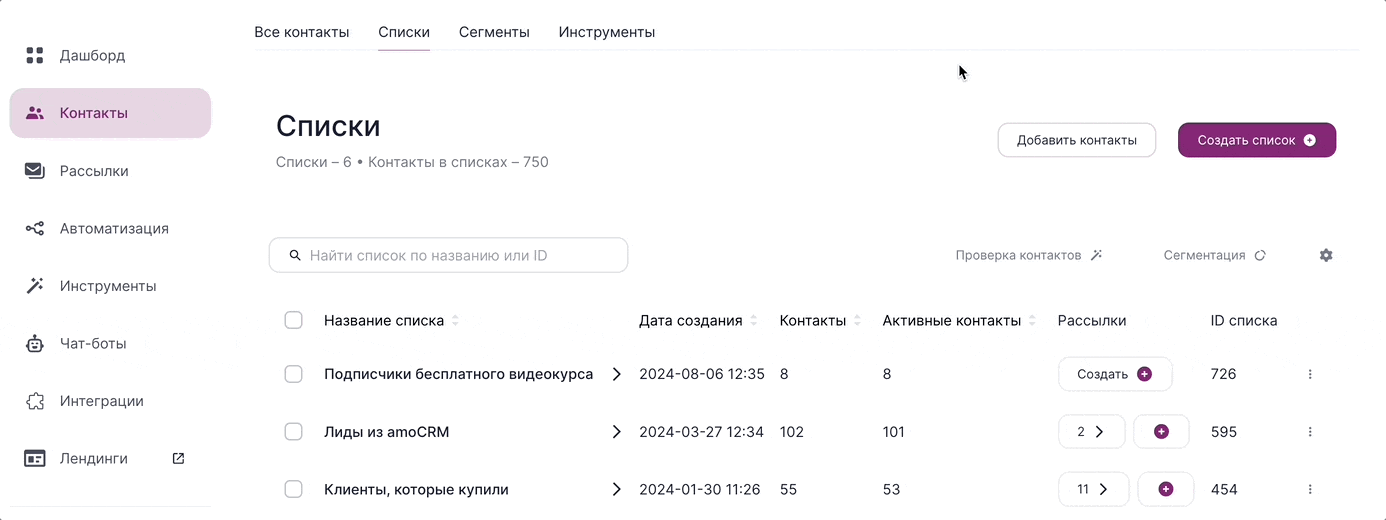
Затем на странице списка нажимаем на три точки и выбираем пункт «Перейти к настройкам».
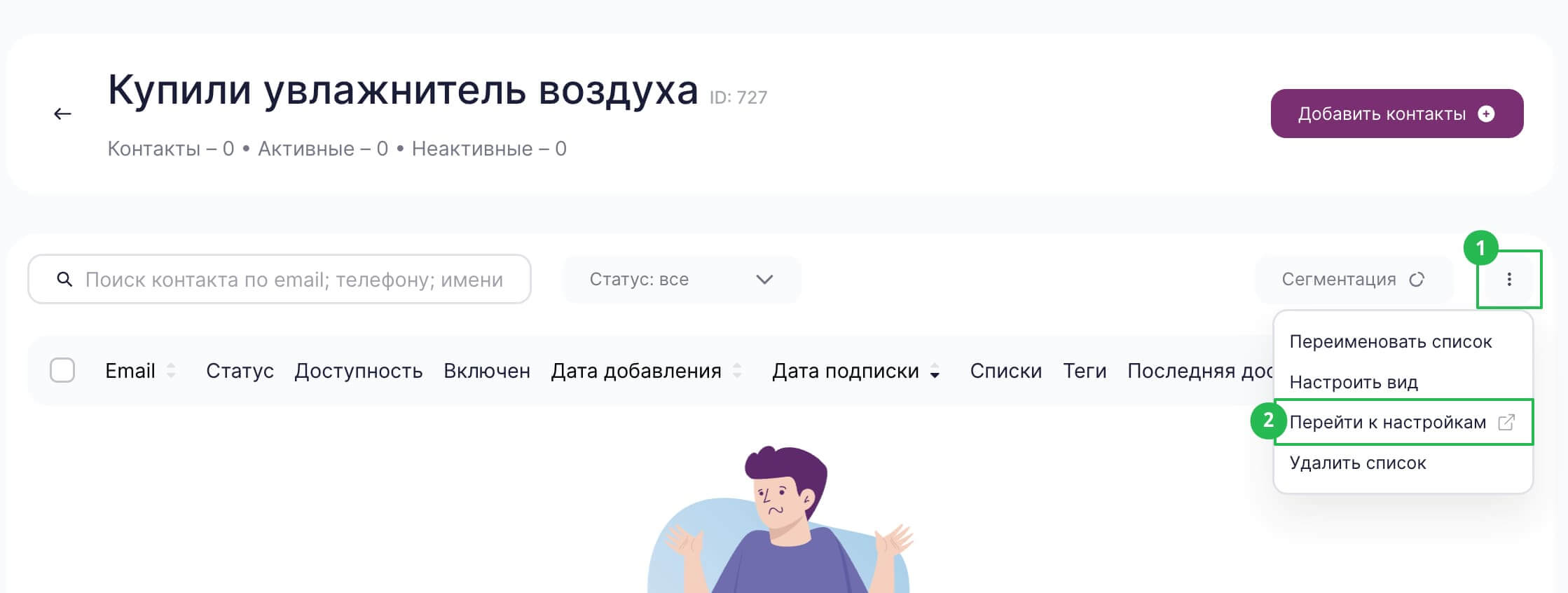
В разделе «Настройки подписки и отписки» указываем тему, отправителя и адрес отправителя приветственного письма. Это нужно для того, чтобы собирать в список контакты из формы подписки.
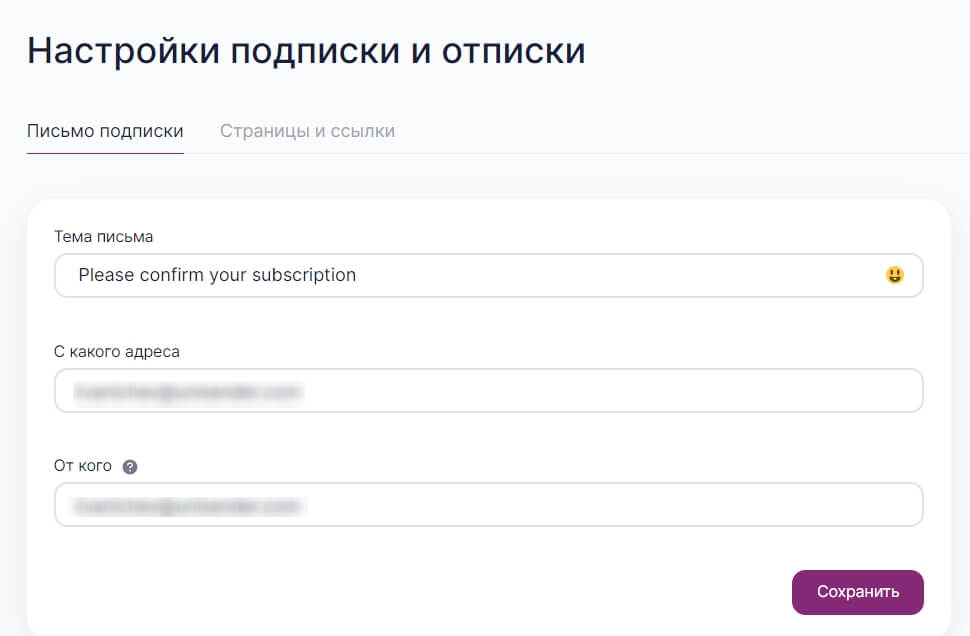
Таким образом создаем два списка, которые далее будем использовать в форме подписки.
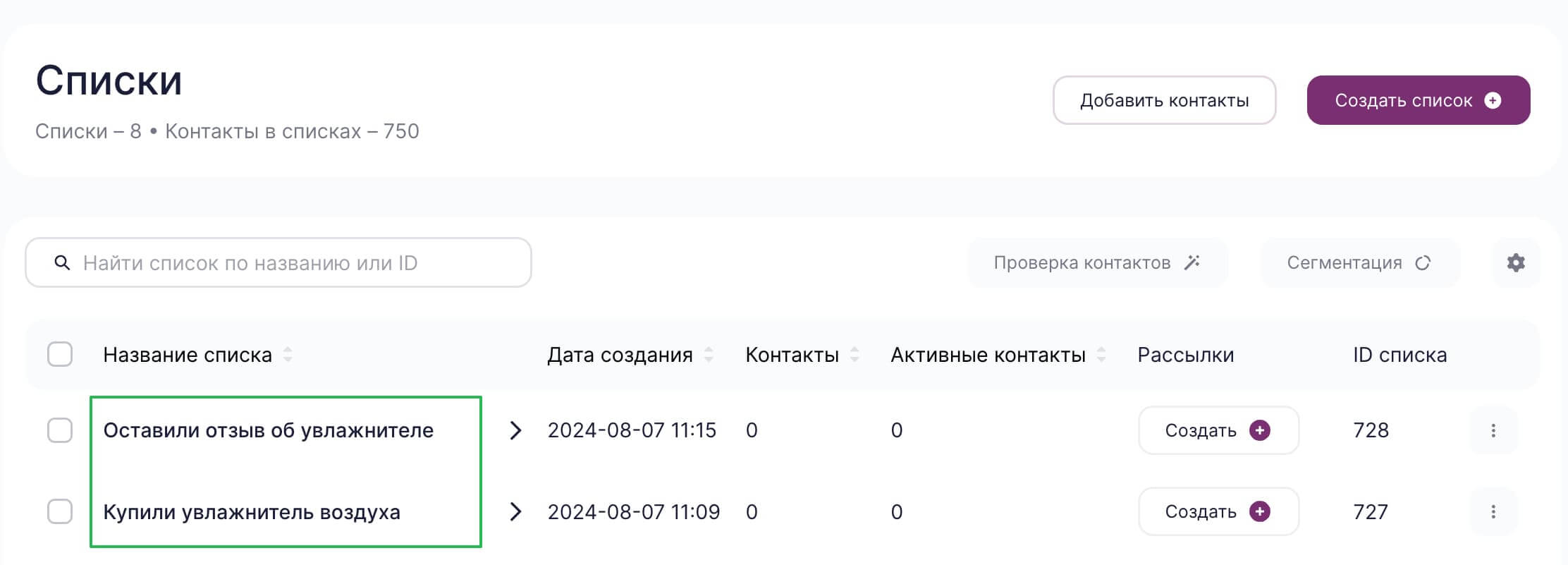
Списки контактов для сбора отзывов
Теперь создадим дополнительные поля в списке контактов «Оставили отзыв об увлажнителе». В них мы будем собирать отзывы и название товара, а с помощью скрытого поля проверим, кто добавил отзыв, а кто — нет.
Скрытое дополнительное поле для сбора отзыва
Чтобы цепочка и форма сбора отзывов работали, нам нужно создать несколько дополнительных полей.
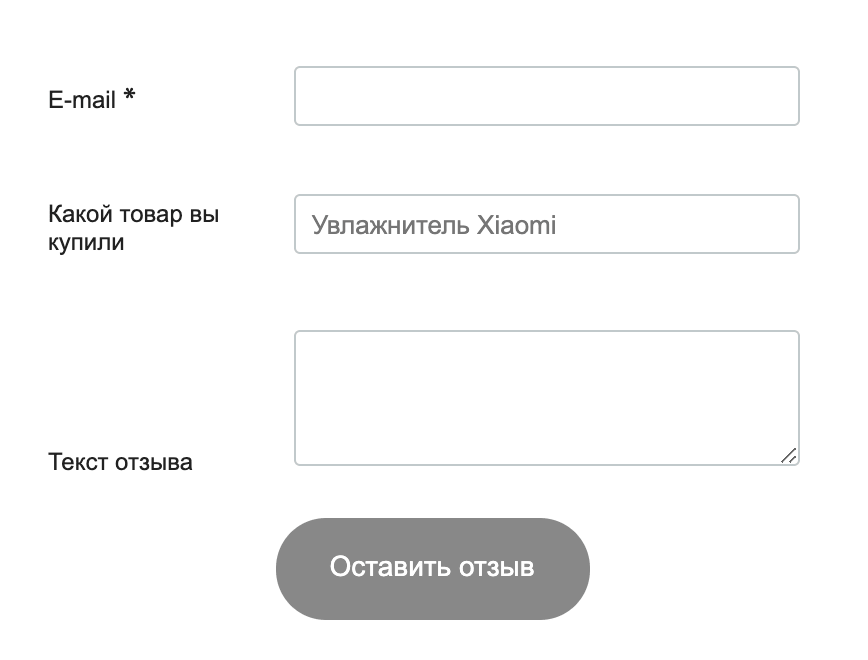
Форма для сбора отзывов
Поле «Название товара». В это поле пользователь впишет название товара, о котором хочет оставить отзыв.
Поле «Текст отзыва». В это поле пользователь напишет сам текст отзыва, который мы просим его оставить.
Скрытое поле «Оставил отзыв?». Это поле не отображается в форме, но нам нужно создать его, чтобы отметить тех пользователей, которые оставили отзыв.
Чтобы создать дополнительные поля, заходим в раздел «Контакты» — «Инструменты» — «Дополнительные поля».
Как создать дополнительное поле

Нажимаем «Создать поле» и для каждого дополнительного поля прописываем:
Название поля на русском, у нас это: «Товар для отзыва», «Текст отзыва», «Оставил отзыв?».
Переменную поля, ее нужно указать латинскими буквами и или цифрами, также можно использовать «_», у нас это: Otzyv_1, Product_otzyv, Otzyv_marker.
Тип поля, выбираем «Строка» для текста в одну строчку или «Текст» для абзаца текста.
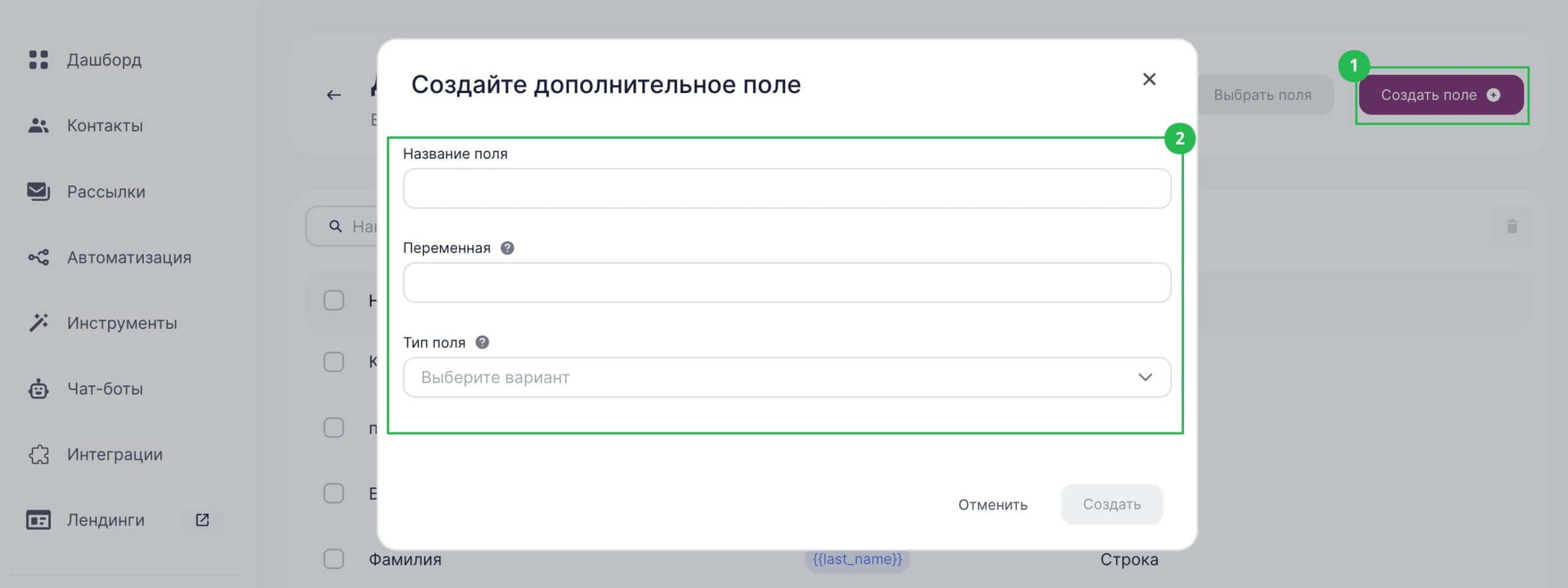
Заполняем форму для создания дополнительных полей
Когда все поля формы заполнены, нажимаем «Создать» и поле появляется в списке дополнительных полей. Таким образом создаем три дополнительных поля. Вот результат, который должен получится в итоге.
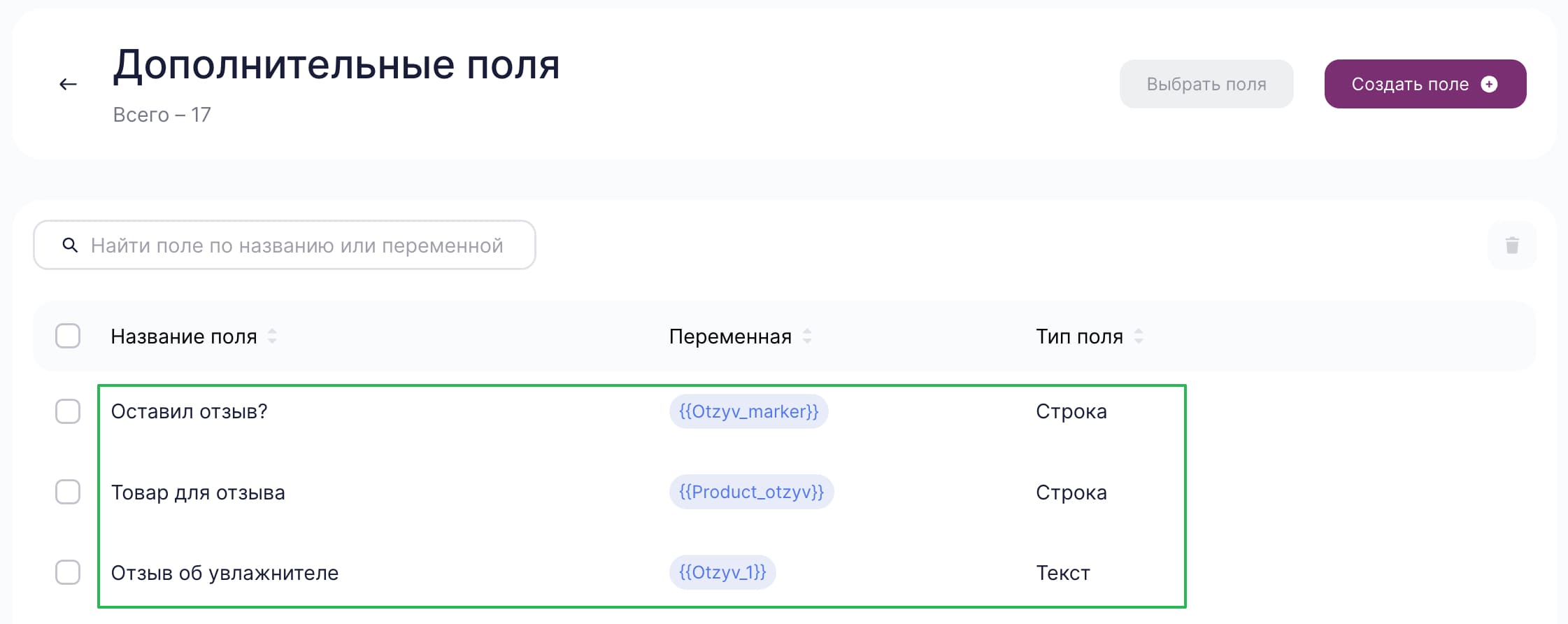
Дополнительные поля
Перейдем к настройке формы для сбора отзыва.
Форма подписки для сбора отзывов со скрытым полем
Чтобы создать форму сбора отзывов, переходим в раздел «Инструменты» — «Формы» и нажимаем «Создать форму».

Дадим название форме и нажмем «Создать».
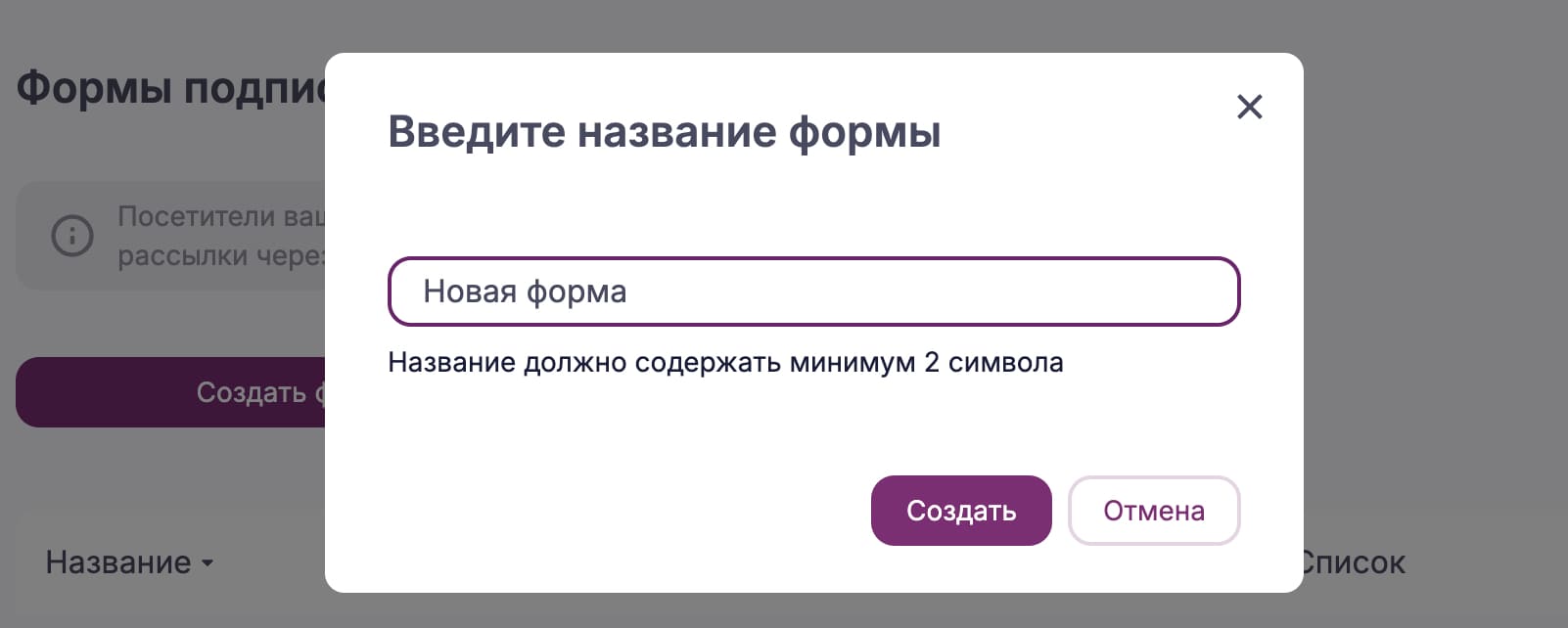
Перед нами откроется экран редактирования формы.
Перейдем к настройкам формы и укажем, куда должны собираться контакты, которые заполнили форму.

Мы выбрали список «Оставили отзыв об увлажнителе». Укажите здесь свой список
Настроим скрытое поле. Из выпадающего списка нужно выбрать переменную поля — то значение, которое при создании дополнительного поля мы писали латиницей. Нажимаем «Сохранить».
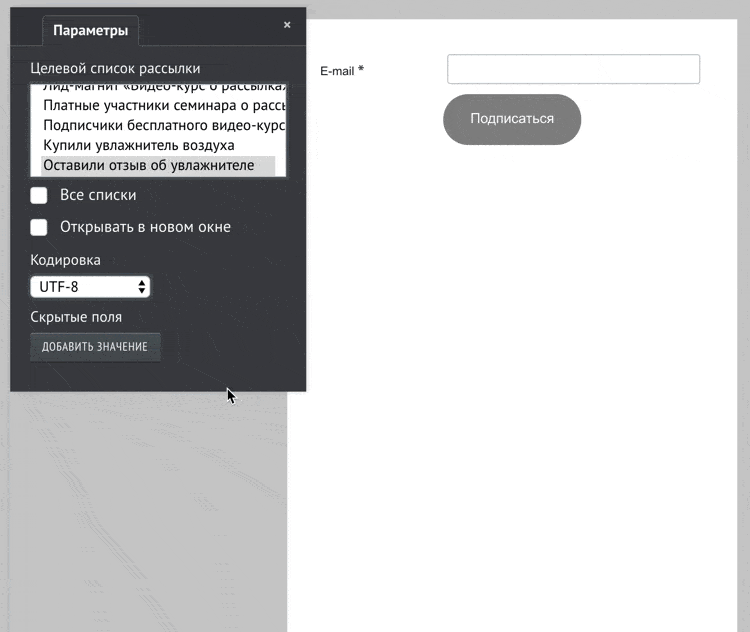
Пользователь заполнит форму и в скрытое поле автоматически проставится значение «yes». Так мы узнаем, что контакт оставил отзыв
Добавляем в форму необходимые дополнительные поля. Для этого перетащим их из блока с вариантами полей слева от формы.
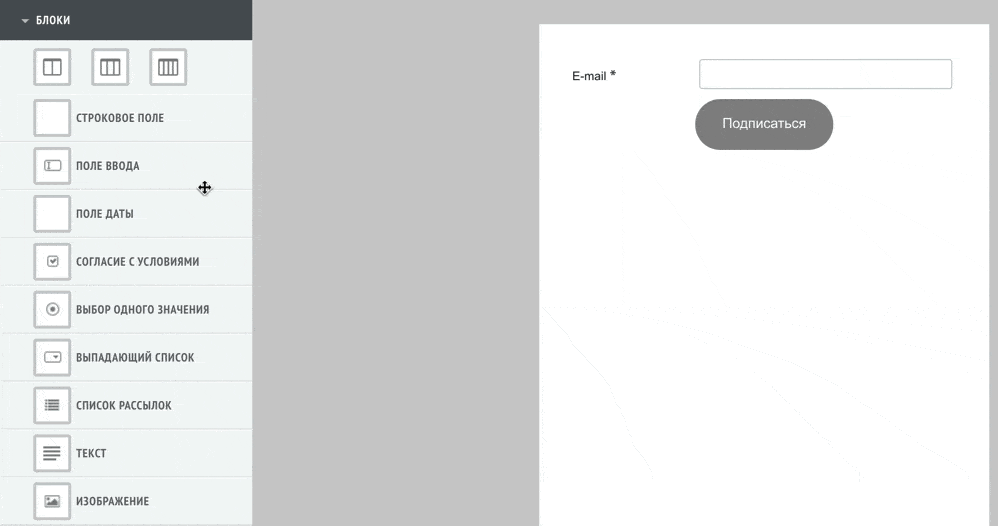
Добавляем поля в форму сбора отзывов
Чтобы отредактировать поля, нужно нажать на поле и перейти к настройкам.
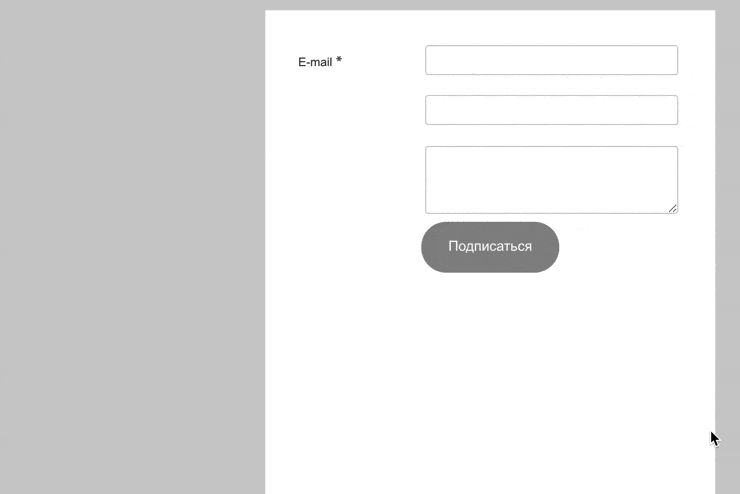
Во вкладке «Стиль» настраивается внешний вид формы, а во вкладке «Параметры» — ее технические особенности
У нас в форме три поля:
- email — через него мы будем определять, кто оставил отзыв;
- название товара — мы будем понимать, какой товар купил пользователь;
- текст отзыва — в этом поле будет сам отзыв.
Настроим каждое из полей. Поле email настроено по умолчанию.
Поле «Какой товар вы купили». Из выпадающего списка «Связь» выбираем поле, соответствующее товару. В названии поля укажем то название, которое отобразиться в форме.
Чтобы покупателю было легче разобраться, назовем поле не «Товар для отзыва», а «Какой товар вы купили» и в значение по умолчанию напишем «Увлажнитель Xiaomi». Так он быстрее поймет, что ему нужно написать название купленного товара.
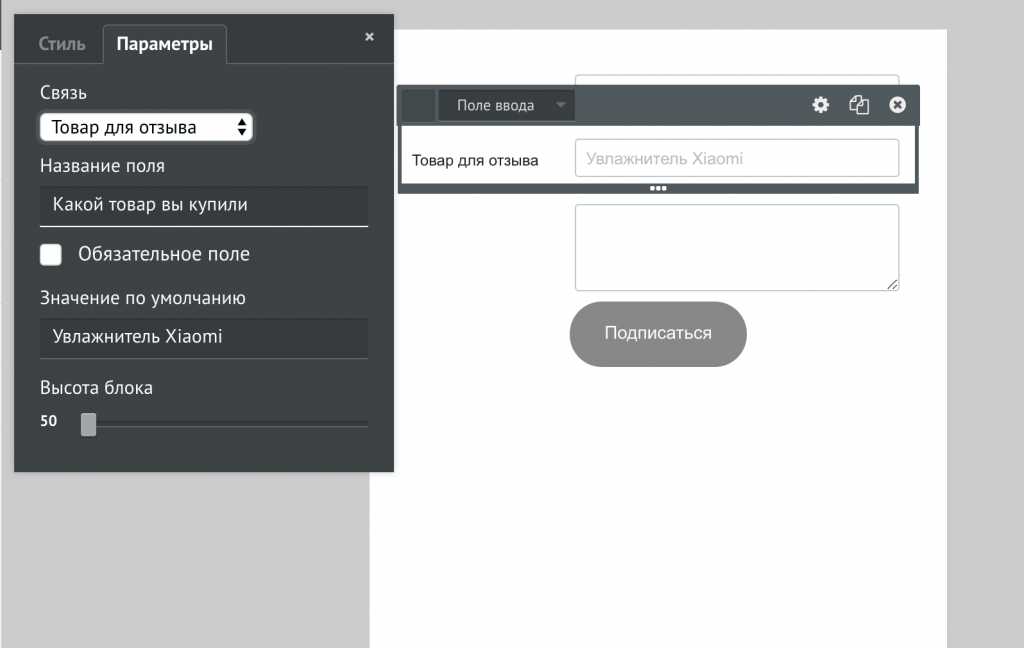
Настройка поля «Какой товар вы купили»
Поле «Текст отзыва». Из выпадающего списка выберем связь — поле «Отзыв об увлажнителе». Пусть в форме отображается краткое название поля — напишем «Текст отзыва».
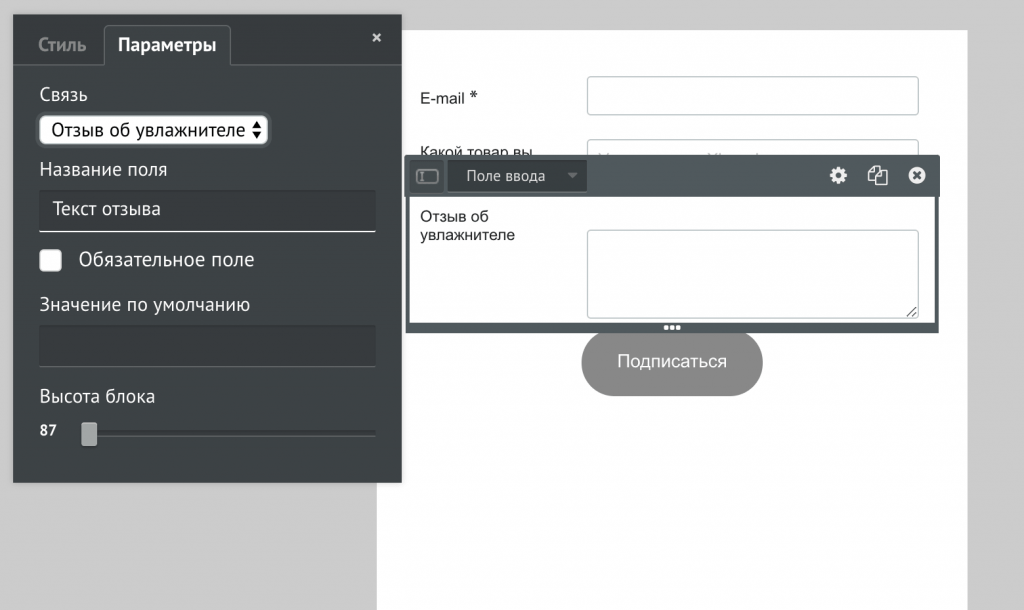
Настройка поля «Текст отзыва»
Последний элемент настройки формы — кнопка. Переходим в «Настройки» и во вкладке «Параметры» пишем текст на кнопке «Оставить отзыв».
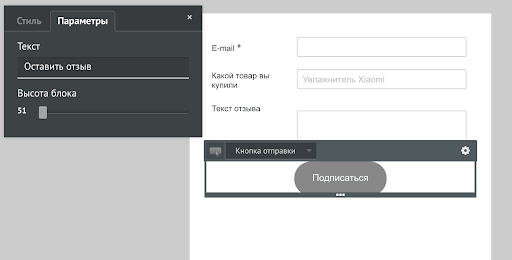
Настройка кнопки
Форма готова. Проверьте, как она будет выглядеть на разных устройствах с помощью функции «Просмотр».
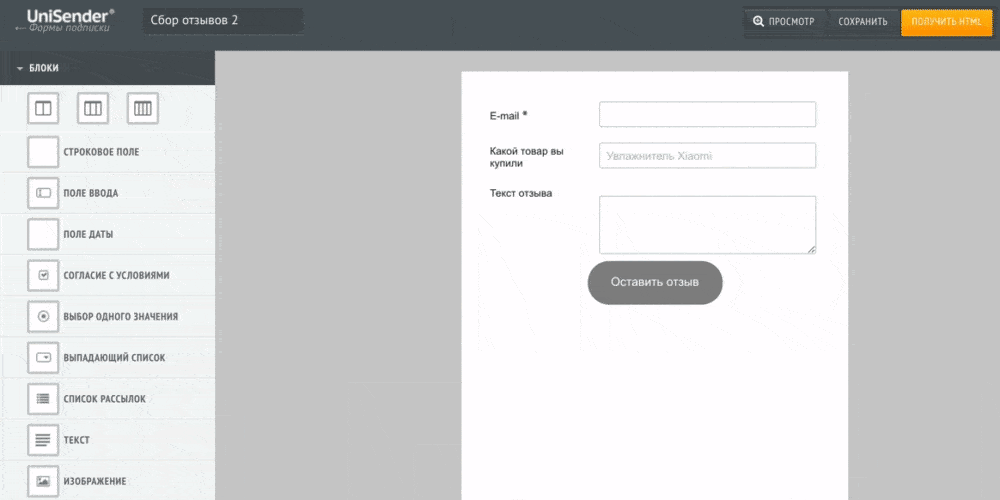
Смотрим с помощью просмотра на внешний вид формы
Теперь форму нужно вставить в страницу вашего сайта. Для этого жмем на кнопку «Получить HTML» и копируем код.
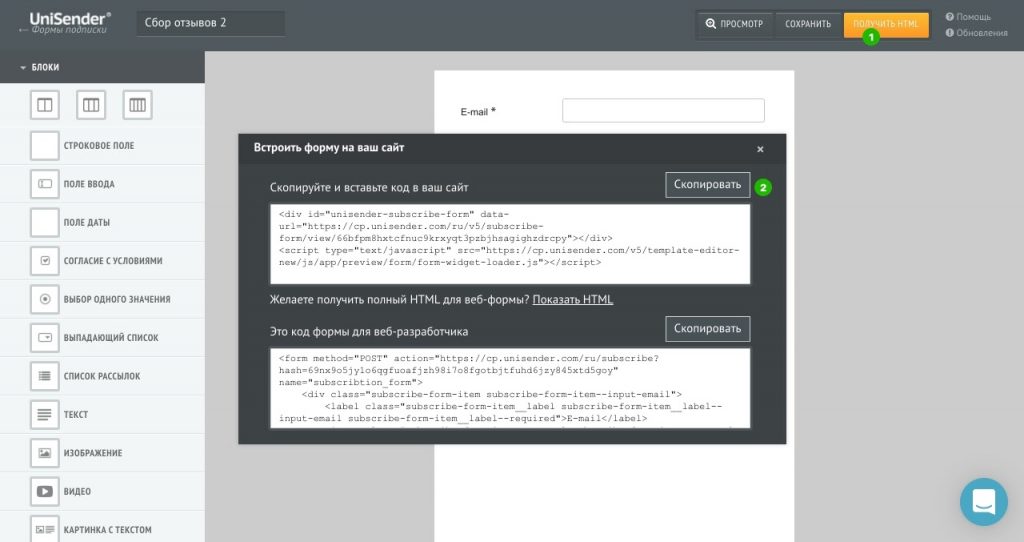
Получаем код формы
Ссылку на эту страницу мы будем отправлять пользователям в цепочке. Перейдем к настройке цепочки писем.
Шаг 3. Настраиваем цепочку
Чтобы настроить цепочку, переходим в раздел «Автоматизация» и жмем на «Создать цепочку».

Выбираем из списка шаблонов цепочек «Сбор отзывов о товаре». Называем цепочку и сохраняем ее.
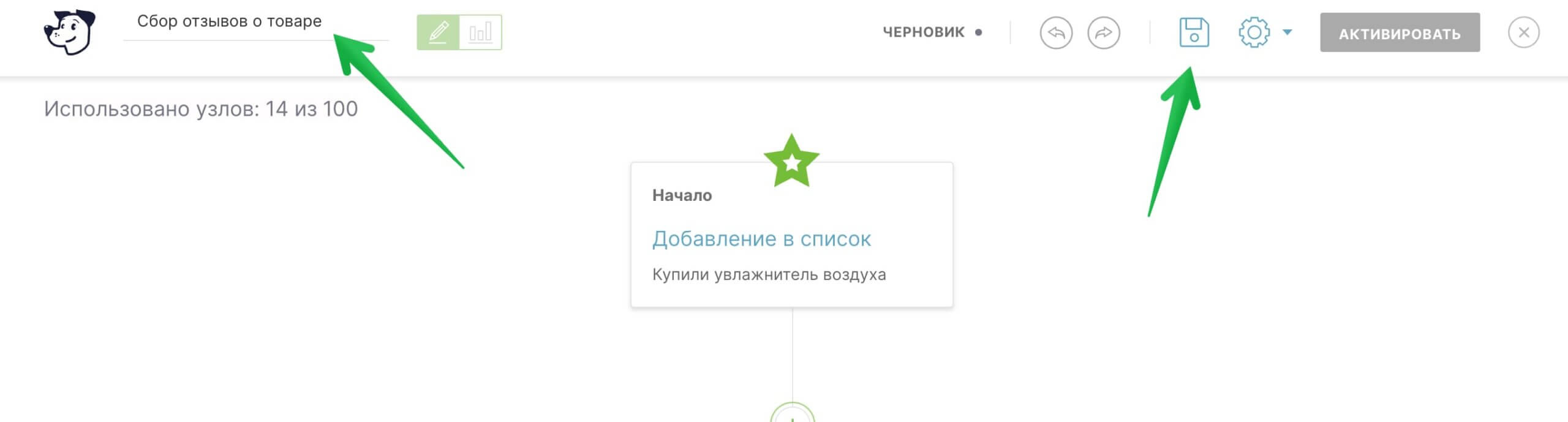
Шаблоны автоматических цепочек временно недоступны. Однако вы можете создать такую цепочку самостоятельно, опираясь на скриншоты в статье.
Переходим к редактированию блока «Добавление в список». Выберем список, в который мы ранее импортировали контакты купивших увлажнитель. С этого цепочка начнется — все пользователи из списка, который мы добавим, получат письма, как только мы нажмем «Активировать».
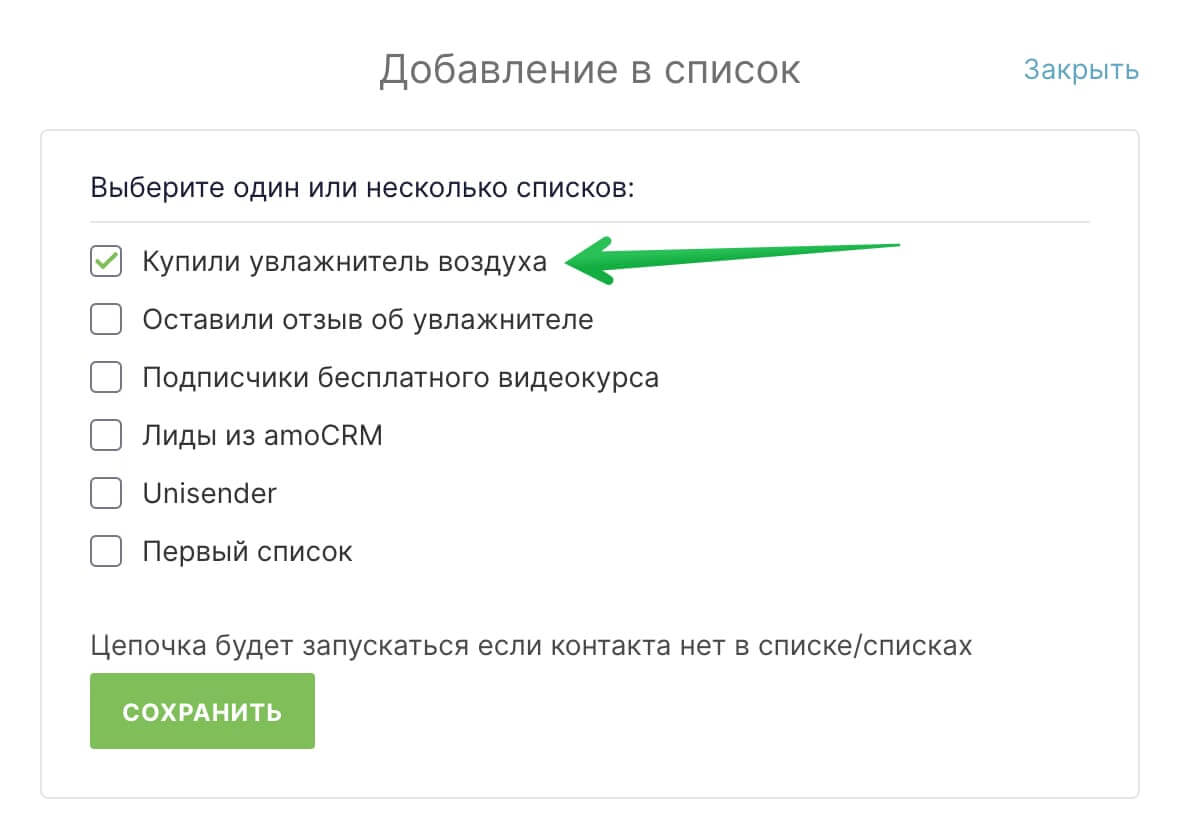
Перейдем к редактированию блока «Отправить письмо». Всем пользователям мы отправим письмо с предложением оставить отзыв за подарок.

Для каждого письма прописываем:
- адрес отправителя — лучше писать письма с корпоративной почты;
- имя отправителя — от чьего имени вы обычно отправляете рассылки;
- тему письма — пишем короткую и емкую тему письма;
- тело письма — добавляем текст письма или заранее подготовленное письмо из шаблонов
Как сохранить письмо в виде шаблона
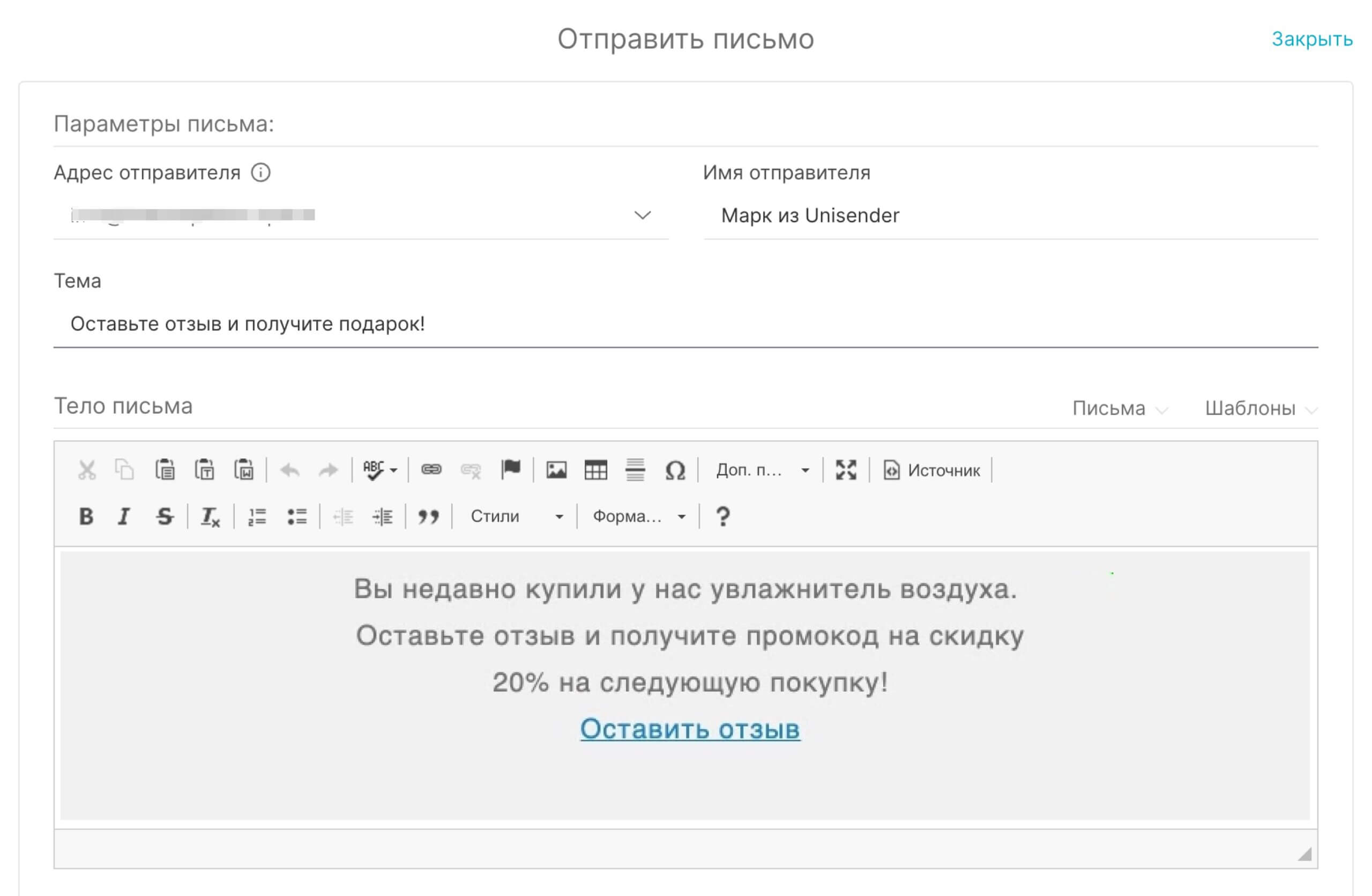
Настраиваем содержимое письма
Настройте время отправки — отправить письмо сразу после попадания в список, через какое-то время или в указанное время. Мы настроили «Сразу», это значит, что письмо будет отправлено как только мы запустим цепочку.

Перейдем к настройке следующего блока — «Проверка поля». С помощью этого блока мы будем делить пользователей на тех, кто оставил отзыв и тех, кто пока не оставил отзыв.
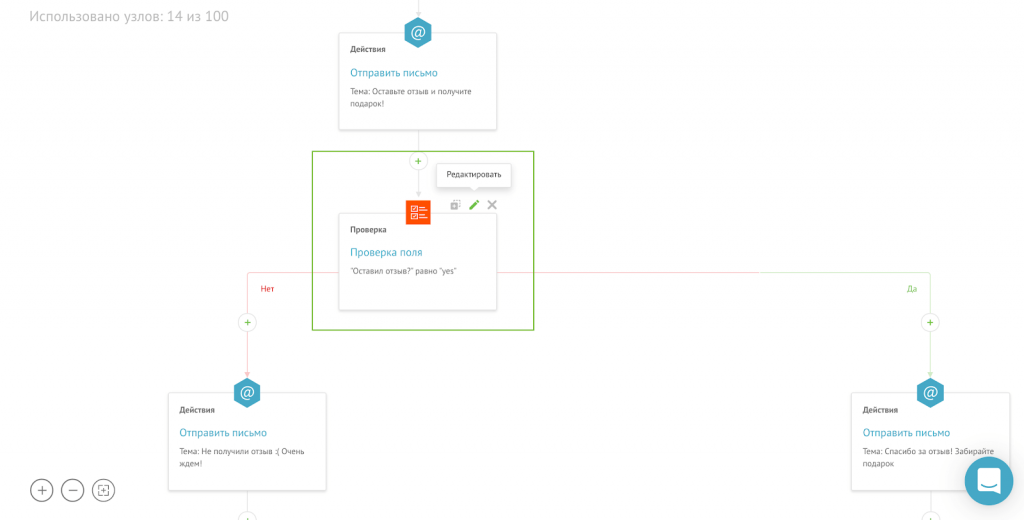
Нажимаем на «Редактировать» и в открывшемся всплывающем окне выберем поле «Оставил отзыв?». Ставим значение «yes». Мы настроили это в форме подписки.
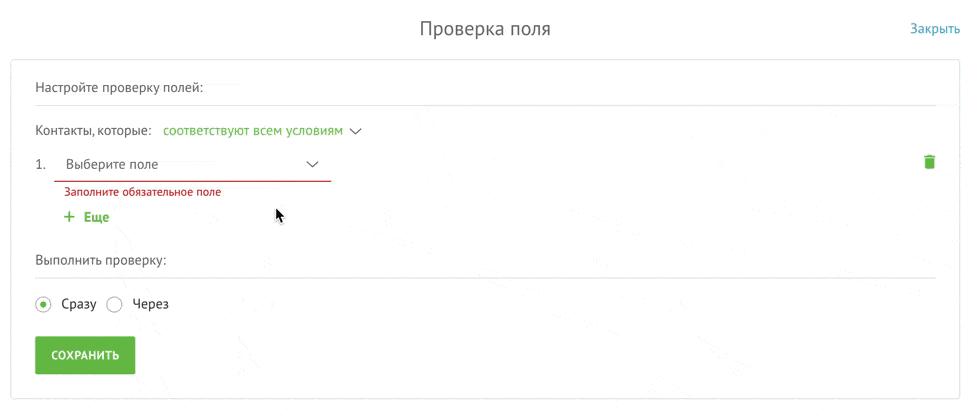
Также укажем, когда проверить. Мы выбрали «Через 1 день», чтобы дать пользователю время на то, чтобы оставить отзыв.

Нажимаем на кнопку «Сохранить».
После этого блока цепочка делится на две ветки.
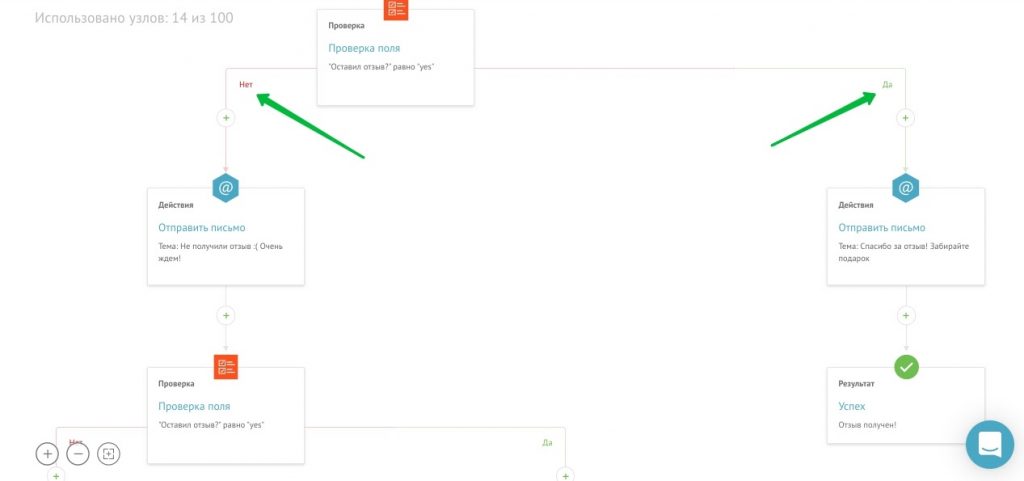
Обратите внимание на блоки цепочки в ветках «Да» и «Нет»
Ветка «Да» — отзыв получен. Пользователям, которые попали в ветку «Да», мы отправляем письмо с благодарностью и промокодом на скидку.
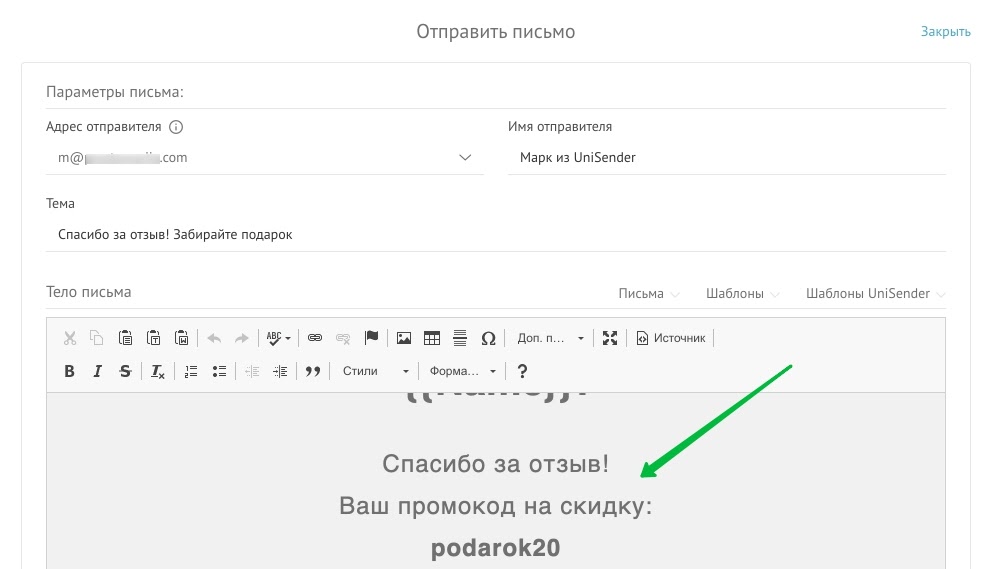
Ветка «Нет» — отзыв еще не получен. Пользователям, которые попали в ветку «Нет» мы отправляем еще одну просьбу оставить отзыв. После этого еще раз проверим, оставил ли человек отзыв.
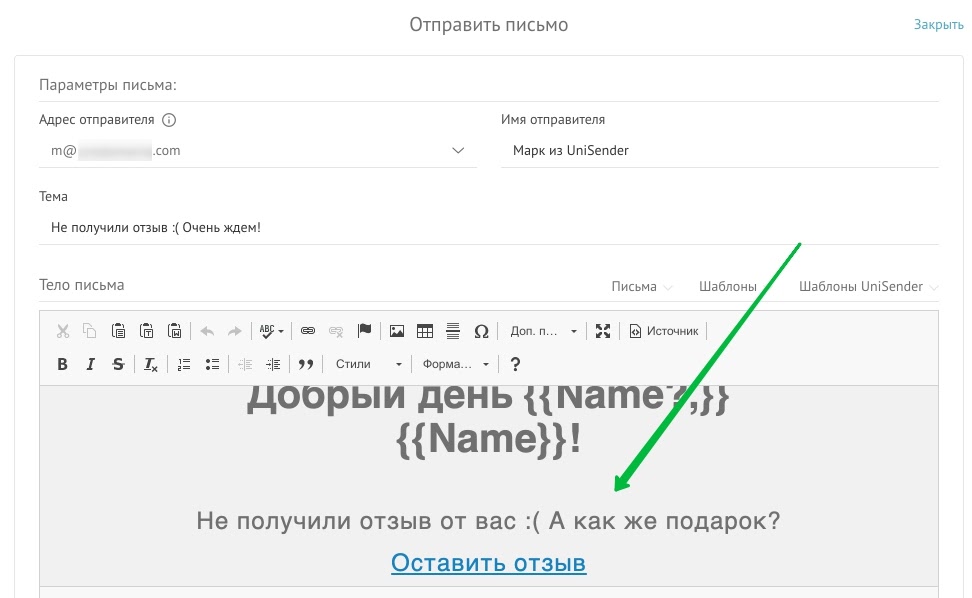
Настройте письма и блоки проверки в ветке «Нет» по аналогии с первым письмом и блоком проверки.
Мы еще два раза попробуем взять отзыв у тех пользователей, которые не отреагировали на первое письмо. Если после второй попытки взять отзыв не получится — цепочка для них закончится как «Провал».
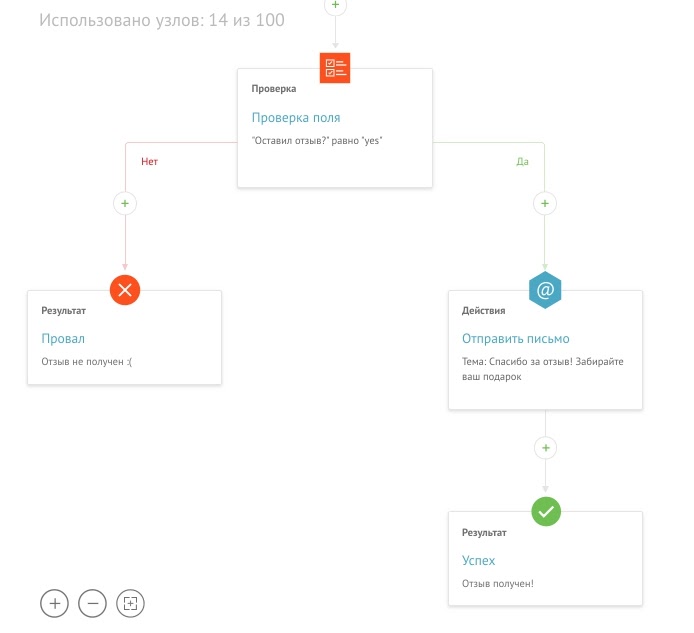
Финал цепочки. «Провал» обозначает, что эта цепочка не сработала, но обязательно сработает следующая или звонок менеджера 🙂
Цепочка готова. Вот что примерно должно у вас получится в итоге:
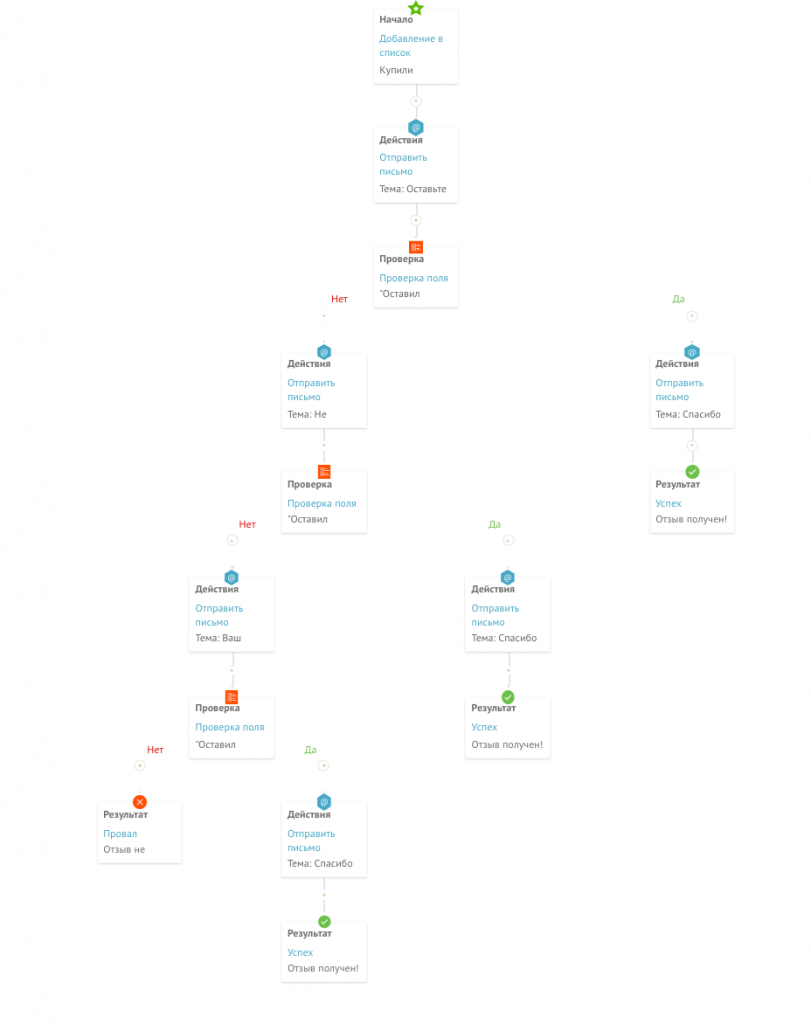
Общий вид цепочки сбора отзывов
После того, как цепочка настроена, можно ее запускать. Для этого нажмите «Активировать» внутри поля редактирования цепочки.
Шаг 4. Анализируем результат
После того, как все контакты из списка купивших товар, прошли через цепочку сбора отзывов можно анализировать результаты. Какие выводы можно сделать:
- Прочитайте полученные отзывы. Посмотрите, что хорошего (и плохого) говорят покупатели. Свяжитесь с теми, кто оставил плохой отзыв, поблагодарите их и узнайте, что вы можете улучшить.
- Хорошие отзывы можно разместить на сайте. Разместите их на карточке товара или в разделе «Отзывы о магазине». Пользователям, которые оставили хорошие отзывы, можно прислать письмо с предложением оставить отзыв на внешней площадке — Яндекс.Маркет, Google Карты или где вам сейчас нужны отзывы.
- Обзвоните тех, кто не оставил отзыв. Спросите их мнение о товаре и отдельно уточните, почему не оставили отзыв в письме. Подумайте, как на основе этой обратной связи улучшить рассылку.
- Обратите внимание на активации подарочного промокода. Подарки — это всегда приятно, но пользователи не всегда применяют промокоды 🙂 Им стоит написать письмо о том, что промокод скоро закончится, чтобы получить дополнительные продажи.
Полезные ссылки
Как собрать отзывы для интернет-магазина
Как работают цепочки писем
Как автоматизировать ваши письма и продажи